Pada tutorial-tutorial website sebelumnya, saya menjelaskan cara membuat di localhost/server lokal dengan menggunakan aplikasi XAMPP. Sama dengan tutorial ini, saya juga akan menunjukkan cara pembuatan toko online di localhost dan tentunya menggunakan aplikasi localhost XAMPP.
Karena saya akan menunujukkan pembuatan toko online menggunakan XAMPP, ada baiknya sobat yang masih kurang mengerti apa itu XAMPP silahkan baca kedua artikel di bawah ini terlebih dahulu.
Belajar Membuat dan Mengelola Website Dengan XAMPP
Cara Install XAMPP
Sudah penasaran kan bagaimana cara membuat toko online di localhost ? langsung saja disimak tutorial di bawah ini.
Mengcopy file prestashop ke sistem XAMPP
Hal pertama yang harus dilakukan untuk membuat sebuah toko online adalah menyalin file prestashop ke dalam sistem XAMPP. Untuk menyalin file prestashop ke sistem XAMPP Anda harus memenuhi hal berikut ini:
- Menyediakan file prestashop, Bisa sobat download di www.prestashop.com
- Pastikan bahwa aplikasi XAMPP telah terinstall pada laptop Anda
Setelah itu hal diatas sudah terpenuhi, selanjutnya copylah file prestashop (dalam bentuk folder) ke C:\xampp\htdocs. Untuk lebih jelasnya perhatikan gambar di bawah ini.
Menjalankan program XAMPP
Setelah mengcopy file prestashop ke dalam sistem XAMPP, selanjutnya hal yang harus dilakukan adalah menjalankan program XAMPP. Caranya adalah sebagai berikut.
Cari “XAMPP” di All program, lalu bukalah XAMPP Control Panel.
Setelah XAMPP control panel terbuka, jalankanlah program Apache dan MySQL dengan cara klik tombol start yang berada di sebelah kanan tulisan apache dan mysql, sehingga muncul tampilan seperti pada gambar di bawah ini.
Melakukan instalasi prestashop di browser
Tibalah kita di proses instalasi prestashop di browser. Bukalah browser kesayangan sobat, lalu ketikkan perintah localhost/prestashop dan tekan enter.
Saya ketikkan "prestashop" setelah "localhost/" karena nama foler yang saya copy tadi adalah "prestashop". Jika nama folder prestashop yang sobat copy tadi menggunakan nama lain, gantilah prestashop tersebut dengan nama folder sobat.
Setelah itu, maka akan dimunculkan pemilihan bahasa untuk proses instalasi. Pilihlah bahasa yang ingin sobat gunakan, lalu klik next.
Pada tampilan yang dimunculkan, beri tanda centang pada checkbox I agree to the above terms and conditions. dan klik next.
Selanjutnya, kita tiba di proses pengisian informasi mengenai toko online yang akan dibuat. Perhatikanlah gambar di bawah ini.
Keterangan :
Shop name : isi dengan nama toko online sobat
Main Activity : isi dengan kategory toko online sobat. disini saya memilih shoes and accecoris.
Country : isi dengan negara sobat.
Shop timezone : isi dengan zona waktu untuk wilayah sobat.
First Name : isi dengan nama depan untuk user
Last Name : isi dengan nama belakang untuk user
E-mail Address : isi dengan intutoko@gmail.com
Shop Password : isi dengan password untuk user
Retype-confirm : isi kembali dengan password yang dimasukkan sebelumnya.
Setelah mengisi data secara lengkap, kliklah next yang berada di bagian bawah.
Selanjutnya, kita tiba di pengisian data mengenai database. Jadi, syaratnya disini, sobat harus membuat/memiliki sebuah database. Jika belum tahu cara untuk membuat database, silakan dibaca terlebih dahulu artikel ini : Cara Membuat Database Dengan XAMPP.
Setelah membuat database, isilah setiap kotak yang tersedia dengan informasi dari database sobat, dengan catatan, untuk user database gunakan user default, yaitu root dengan password (kosong/tidak ada), lalu klik next atau sobat bisa mengetes terlebih dahulu dengan mengklik tombol test your database connection now.
Selanjutnya, proses instalasi akan berlangsung. Tunggulah sampai proses instalasi selesai beberapa menit.
Setelah instalasi selesai, maka akan muncul pemberitahuan sukses di bawah ini.
Nah, dengan demikian proses instalasi telah selesai. Untuk melakukan management terhadap toko online yang telah kita buat, klik lah pada bagian "Manage your store" dan untuk melihat toko online yang telah dibuat, klik pada bagian "Discover your store".
Berikut screenshoot toko online yang telah dibuat.
Cukup mudah kan untuk membuat toko online dengan menggunakan prestashop di localhost ? Sekian dulu artikel kali ini, sampai jumpa pada artikel selanjutnya.


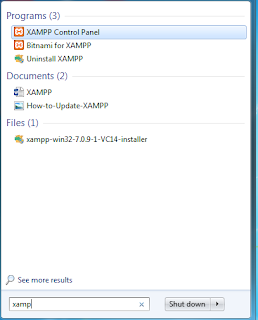
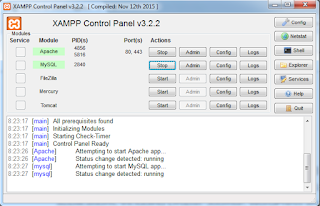







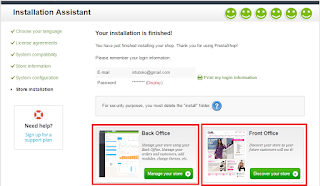

Tidak ada komentar:
Posting Komentar